1.1方向一:工具介绍
我今天要介绍的就是学习Java大部分情况下都会选择的一款工具-----IDEA,这个和我们熟悉的这个pycharm一样,都是属于这个Jetbrains公司的,虽然我对于这个并不是很了解,但是确实知道一点,而且这个pycharm 和 IDEA使用的整体的这个感觉很是很不错的,这一点不得不说~~
1.2方向二:基础开发配置
这些配置不是必须的,但是可以方便我们的日常开发,就是一些简单的配置,根据个人需求学习:
1.2.1个人相关信息
第一个就是这个:

就是我们的这个代码的前面会显示这个相关的信息,谁写的,什么时候写的都是需要体现出来的,当然这个其实我个人觉得没有太大的必要,但是很多的老师都喜欢搞这个,可能是出于对于自己的创作的维护吧;
加上这个不难:

把下面的这个内容写进去就可以了,但是这个好像需要我们自己设置时间(我看的教程会自动生成,在创建新的文件的时候,但是我自己创建新的文件的时候,他会问我这个时间,有点啰嗦)
/**
*Created with Intellij IDEA
*Description:
*User: ${USER}
*Date: ${YEAR}-${MONTH}-${DAY}
*Time: ${Time}
*/1.2.2主界面展示
就是刚开始使用的时候,我们每一次进去显示的都是当时退出的时候的那个文件,而不是让我们自己选择,这个时候,我们取消下面的这个配置就可以改变这个情况,让我们每一次打开这个IDEA的时候,都是让我们自己选择文件;

1.2.3字体的放大和缩小
就是我们想要通过这个滚轮的滚动改变这个字体大小,刚开始这个IDEA是不支持的,需要我们自己去进行设置,根据我们的喜好去进行这个默认设置的修改:

我们把光标放到这个黑色的区域,然后进行操作:我们一般不是ctrl+滚轮上滚放大,这个时候根据我们的这个操作,这个灰色区域就会更新,最后显示的就是上面的这个情况;缩小就是下滚动,也是一样的;

1.3方向三:IDEA和git联动
这个git我自己已经用了很久,不太了解的小伙伴也建议去了解一下这个工具,毕竟可以说是我们计算机专业必会的技能之一了,就是这么重要~~;
而且只是了解也不行,我们要使用起来,自己日常会使用,让这个工具服务与我们日常的编程学习这个才是最终要达到的效果;
其实这个git无非就是基础的三板斧,add,commit,push基本操作,以及这个暂存区,工作区,版本库(本地仓库),我们的三板斧也就是改变了这个代码的位置罢了;
还有就是了解这个本地仓库,远程仓库的区别,以及这个pull操作(拉取远程仓库),clone把新建的这个远程仓库克隆到我们的本地,这个基本上就够了;
当然,如果学有余力的可以去了解这个冲突解决方案,以及这个master分支管理之类的知识,都是可以的,但是基本的操作,我们还是要熟练使用的;
操作步骤:
首先找到这个new projects setup,这个里面也是相关的设置,但是这个设置不是针对于当前项目的,而是新项目的,这个里面的设置会更加全面一些,因为我们上面使用的是setting里面的这个,这个设置也是可以的,只不过是针对于当前的项目生效罢了;

找到这个里面的setting for的这个选项,这个就是针对于新的文件进行的设置;

选择左边的这个栏目里面的这个version control这个选项,点击这个git就可以看到这个里面的第一行就是设置我们的这个git的安装路径,这个是他自动识别出来的,前提是我们已经安装了这个git,如果没有安装的小伙伴,需要去安装一下(有问题可以去B栈搜索鹏哥的git教程,里面的介绍很详细,也是我自己入门git学习教程)

一般这个识别位置就是正确的,我们直接点击这个test,这个时候下面就会显示出来我们的这个git的对应版本,这个也不重要,只要成功显示就行;这个时候点击ok就可以了,说明这个时候我们的IDEA是可以识别到我们的这个git的;

我们新建一个文件之后,这个里面就会有这个src里面的内容,右键这个找到git,先是进行add操作

add应该是在这个上面的这个git的第一个选项,叫做add the file.这个时候我们就可以看到右下角的这个内容,询问我们是不是要add always,就是问我们每一次是不是都要去进行add,我们直接选择第二个always add,这样我们每一就只需要执行commit 和push操作了,当然了这个不选也是可以的,我们可以每一次进行add操作,也不是不行;

之后就会出现下面的这个页面,选择提交的文件信息,进行勾选,amend下面的这个框框就是让我们填写一些对于这个味文件的说明,然后就是这个commit push操作了;

点击这个commit and psuh之后,我们就可以看到下面的这个窗口,我们直接点击push就可以了,这个时候基本上就完成了;

如果弹出来一个框框需要对于我们的这个身份进行验证,这个时候,我们只需要填写我们的账号(@qq.com前面的一串)和密码就可以了,这个只是验证身份,第一次使用的时候需要搞,后面的话就可以直接提交了;~~
其实,这个第一次操作可能比较繁琐,但是每一个人都有自己喜欢的方式,我之前没有用这个时候,使用的就是先保存文件到某一个目录下面,然后把这个里面的文件弄到我的仓库里面去,在使用这个命令行的指令进行提交,这样也是可以的,途径很多种,选择适合自己的就可以了;
但是这个操作流程简化了我们的这个指令的书写,因为使用这个文件的话,需要在这个终端里面敲指令,这个其实也不复杂;
1.4方向四:个人总结
对于我个人而言,对于这个git的使用经历了三个阶段:
1、还是小白的时候,听得就是鹏哥的教程,用那个小乌龟进行代码的提交,就是选择就行了,也是我学习这个C语言的时候提交代码的方式;
2.后来学习了这个linux,直到一些命令行指令,这个时候就是直接敲指令进行代码提交,摆脱了小乌龟,这个也是我知道现在为止一直用的方式;
添加--------------------git add .
暂存--------------------git commit -m '相关的注释信息';
推送--------------------git psuh
3.今天是借着这个创作活动,了解了一下这个IDEA里面的这个git使用,其实大同小异没有什么区别,熟悉了,无论哪种方式,本质都是一样的;
1.5.方向x:博客来源
下面的这个就是我学习的教程,不懂得都可以去这个里面看看,大博哥讲的yyds~~~
IDEA结合GIT和Gitee的使用简单教程_哔哩哔哩_bilibili![]() https://www.bilibili.com/video/BV1b34y1b7Bk/?spm_id_from=pageDriver&vd_source=a432cb5e896a2b96961d1f73a6ebe0ca
https://www.bilibili.com/video/BV1b34y1b7Bk/?spm_id_from=pageDriver&vd_source=a432cb5e896a2b96961d1f73a6ebe0ca
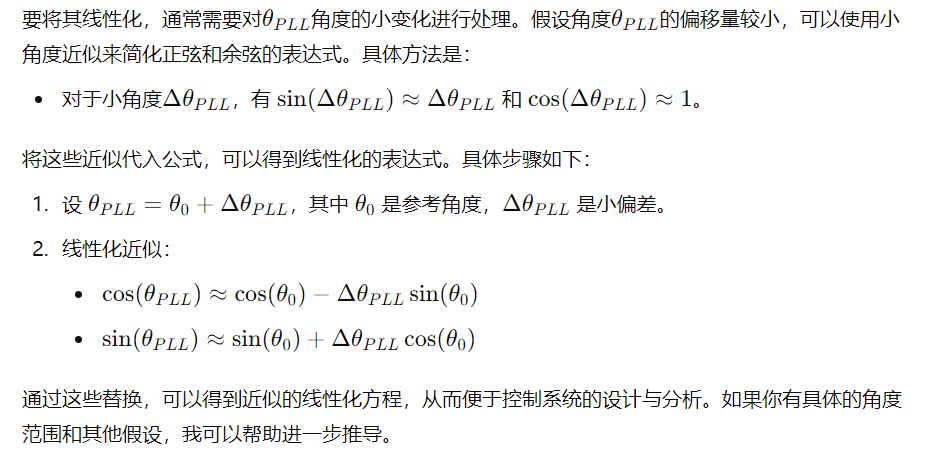


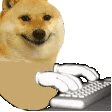

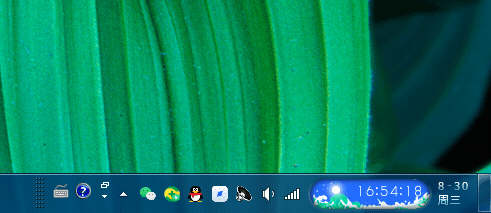












![学会这几个简单的bat代码,轻松在朋友面前装一波13[通俗易懂]](https://img-blog.csdnimg.cn/img_convert/e13e05bda6fb92463efbc95057a3e587.jpeg)
